8.7K


升級到 iOS14 之後,iPhone 8 以後的機型就可以使用「背面輕點」功能,啟用這功能可以做什麼呢?只要你輕點 iPhone 背面兩下或三下,就會自動觸發你希望 iPhone 執行的事情。
當然這功能也可以應用在「截圖」上,也就是我們可以設定輕點背面兩下或三下後, iPhone 就自動幫我們螢幕截圖,以下教你怎麼做。

支援「背面輕點」的機型
將 iPhone 系統升級到 iOS14 才有這功能,而且你的 iPhone 必須是 iPhone 8 後續的機型,也就是:
- iPhone 8 系列
- iPhone X
- iPhone XR
- iPhone XS 系列
- iPhone 11 系列
- iPhone 12 系列
- iPhone 13 系列
啟用「背面輕點」
在使用這功能之前我們需要先啟用及設定,請開啟 iPhone 的「設定」,然後點選「輔助使用」>「觸控」。
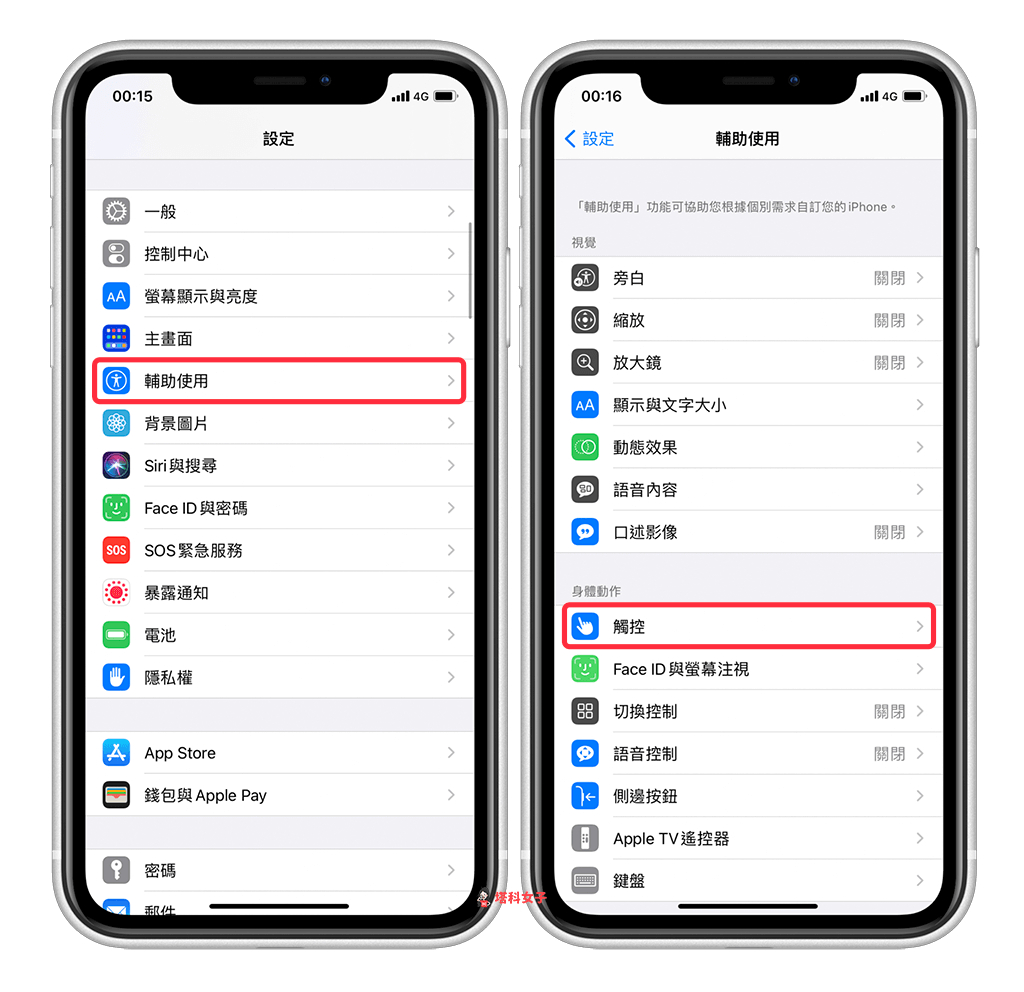
接著,最下方這邊就會有個「背面輕點」,預設是關閉的,我們直接點進去。
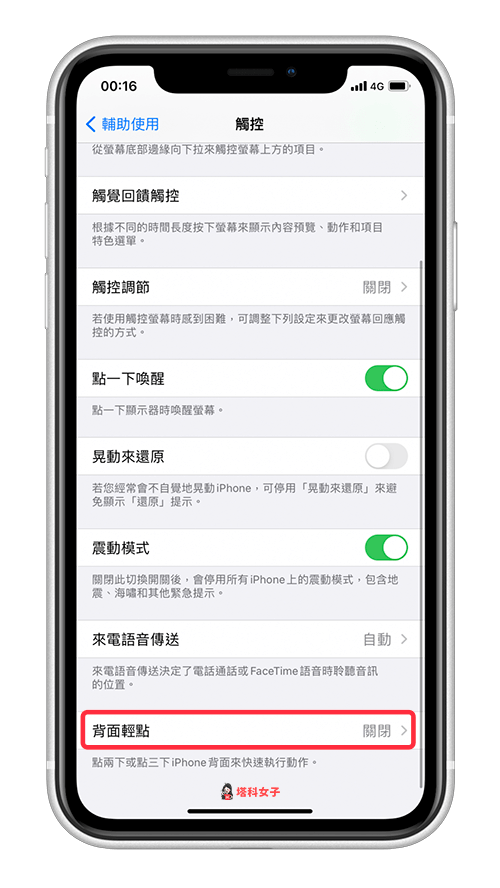
點兩下或點三下
你可以分別設定點兩下或點三下來執行不同的動作,而以截圖來說,我建議大家可以設置為點三下,因為這樣比較不容易誤觸。
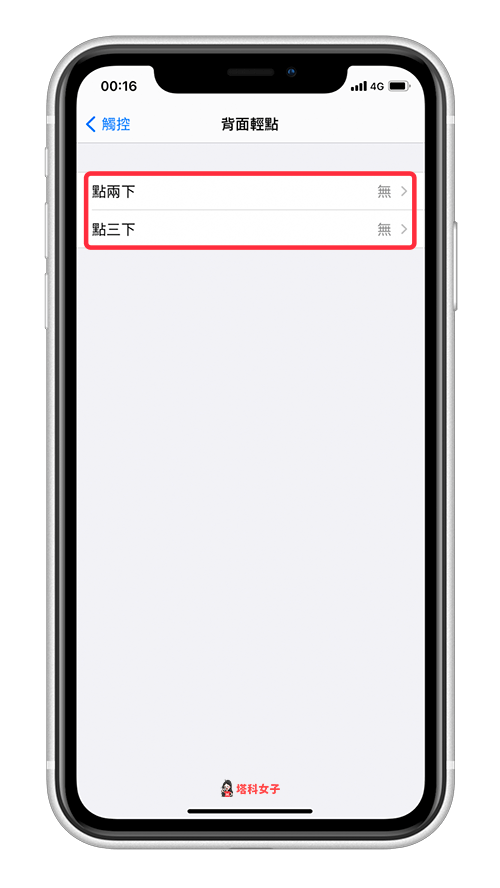
設定為「截圖」
這邊有許多功能都可以設定,我們選擇「截圖」就完成了,現在你只要輕點 iPhone 背面兩下(或三下),就會自動螢幕截圖。
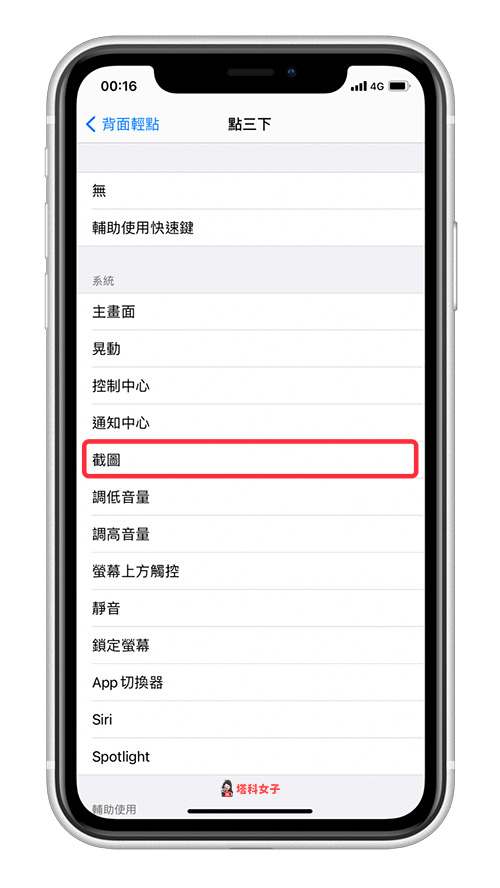
其他截圖方法
而除了透過 iOS14「背面輕點」這功能之外,我們也可以透過小白點功能來截圖,詳細可參考這篇教學:
總結
背面輕點這功能很有趣,可以延伸應用到「iOS 捷徑」,如果你想知道其他玩法,請參考這篇文章:
